Mer information om hur du startar en videokonversation finns i Ringa ett videosamtal med Lync Windows Store-appen.
Lync Windows Store-appen använder de ljud- och videoenheter som angetts som standard i Windows 8 eller Windows RT. Det här gäller till exempel enheter som din dators mikrofon, högtalare och inbyggda kamera. Du kan även ansluta en annan videoenhet, till exempel en USB-kamera, och använda den istället.
Anslut den nya kameran och låt datorn installera drivrutinerna, eller så installerar du dem manuellt. Nästa gång du startar en videokonversation används den kameraenheten.
Om du vill ändra vilken kamera som används under en konversation väljer du Video > Växla kameravy. Du kan endast växla till installerade och anslutna enheter.
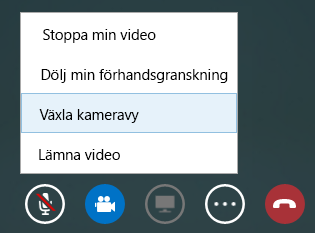
Obs!: Använd Kontrollpanelen i Windows om du vill byta ljud-enhet (Ljud > Hantera ljudenheter).










